
Hà Nội - 2014
ETABS – KIẾN THỨC SỬ DỤNG
Được biên soạn bởi KetcauSoft -
Phát triển phần mềm thiết kế Kết cấu Việt Nam
Hà Nội - 2014
KetcauSoft - Phát triển phần mềm thiết kế Kết cấu Việt Nam

Công ty TNHH Kết Cấu WEFLY - http://wefly-str.com
KetcauSoft - Phát triển phần mềm thiết kế kết cấu Việt Nam - http://www.ketcausoft.com
Hồ Việt Hùng
1
Kiến thức sử dụng Etabs
LỜI MỞ ĐẦU
Khi đứng trước câu hỏi: làm sao để biết được kết quả của Etabs là đúng, tôi đã suy nghĩ mức
độ chính xác của kết quả phụ thuộc vào chúng ta, về hiểu biết và cách xử sự của chúng ta đối
với kết cấu, và đối với Etabs.
Etabs là một cỗ máy vận hành đều đặn, không mệt mỏi, không nóng giận, không có lý trí
riêng, và không thiên vị bất cứ ai. Điều đó có nghĩa rằng chính chúng ta sẽ là người tác động
lên Etabs, tạo ra kết quả, hình thành nên những đúng đắn hay những sai lầm của kết quả đó.
Chính vì lẽ đó, để có được một kết quả đúng, hãy chắc chắn rằng chúng ta đã xây dựng được
một mô hình đúng, gán tải trọng đúng, thiết lập những tham số đúng.
Tài liệu này chứa đựng những kinh nghiệm của tác giả trong quá trình sử dụng Etabs, những
kiến thức mà tác giả cho rằng người dùng cần có để vận hành Etabs.
Trong quá trình thực hành, nếu có các vấn đề vướng mắc, độc giả có thể tiến hành thảo luận
tại diễn đàn KetcauSoft: http://www.ketcausoft.com/forum
Hy vọng đây sẽ là một tài liệu hữu ích cho người học Etabs.
Hà Nội, ngày 02 tháng 09 năm 2014
Người biên soạn
Hồ Việt Hùng

Công ty TNHH Kết Cấu WEFLY - http://wefly-str.com
KetcauSoft - Phát triển phần mềm thiết kế kết cấu Việt Nam - http://www.ketcausoft.com
Hồ Việt Hùng
2
Kiến thức sử dụng Etabs
MỤC LỤC
PHẦN I. QUẢN LÝ FILE ..................................................................................................... 4
1.1 Các đường dẫn là không dấu tiếng Việt ........................................................................ 4
1.2. Không quên file $ET ................................................................................................... 4
1.3. Tránh lỗi quên đính kèm file TXT chứa phổ phản ứng dao động ................................. 5
1.4. Đổi đơn vị mặc định .................................................................................................... 5
PHẦN II. XÂY DỰNG MÔ HÌNH........................................................................................ 7
2.1. Cột hay Vách ............................................................................................................... 7
2.2. Mô hình lanh tô vách thang máy .................................................................................. 8
2.3. Khai báo tiết diện sàn .................................................................................................. 8
2.4. Không vẽ ô sàn quá phức tạp ....................................................................................... 9
2.5. Đặt tên tiết diện sàn theo tải trọng.............................................................................. 10
2.6. Chia ảo phần tử Shell ................................................................................................. 11
2.7. Thay đổi độ cứng của các cấu kiện ............................................................................ 13
2.8. Diaphragm ................................................................................................................. 14
2.9. Khắc phục lỗi khi khai báo Diaphragm ...................................................................... 16
2.10. Đơn vị của khối lượng ............................................................................................. 18
2.11. Khai báo Mass Source ............................................................................................. 18
2.12. Cách tính khối lượng tầng của Etabs ........................................................................ 19
2.13. Đặt lại tên các phần tử ............................................................................................. 20
2.14. Kiểm tra mô hình ..................................................................................................... 20
2.15. Mô hình cấu kiện cong trong Etabs như thế nào? ..................................................... 21
2.16. Giải phóng liên kết .................................................................................................. 21
PHẦN III. KHAI BÁO TẢI TRỌNG .................................................................................. 23
3.1. Tải trọng tường .......................................................................................................... 23
3.2. Hoạt tải ...................................................................................................................... 25
3.3. Tải trọng Động đất..................................................................................................... 25
3.4. Gán tải trọng ngang thông qua Diaphragm................................................................. 28
3.5. Tổ hợp tải trọng ......................................................................................................... 30
PHẦN IV. PHÂN TÍCH NỘI LỰC ..................................................................................... 33
4.1. P-Delta ...................................................................................................................... 33

Công ty TNHH Kết Cấu WEFLY - http://wefly-str.com
KetcauSoft - Phát triển phần mềm thiết kế kết cấu Việt Nam - http://www.ketcausoft.com
Hồ Việt Hùng
3
Kiến thức sử dụng Etabs
4.2. Axial Shortening........................................................................................................ 35
4.3. Khối lượng tầng ......................................................................................................... 36
4.4. Chu kỳ dao động........................................................................................................ 37
4.5. Dạng của dao động .................................................................................................... 39
4.6. Chuyển vị ngang ........................................................................................................ 40
4.7. Chuyển vị lệch tầng ................................................................................................... 41
PHẦN V. THIẾT KẾ CỐT THÉP ....................................................................................... 43
5.1. Tính toán và kiểm tra ................................................................................................. 43
5.2. Cần hiểu giá trị diện tích cốt thép cột như thế nào? .................................................... 44
5.3. Diện tích cốt thép đai ................................................................................................. 45
5.4. Bổ sung loại đường kính cốt thép .............................................................................. 46
5.5. Ký hiệu O/S trong Etabs khi thiết kế cốt thép có ý nghĩa gì?...................................... 46
5.6. Làm tròn kết quả tính toán ......................................................................................... 47

Công ty TNHH Kết Cấu WEFLY - http://wefly-str.com
KetcauSoft - Phát triển phần mềm thiết kế kết cấu Việt Nam - http://www.ketcausoft.com
Hồ Việt Hùng
4
Kiến thức sử dụng Etabs
PHẦN I. QUẢN LÝ FILE
1.1 Các đường dẫn là không dấu tiếng Việt
Mặc dù Unicode đã trở nên phổ biến, nhưng không phải tất cả các phần mềm đều hoạt động
tốt đối với hệ ngôn ngữ có dấu. Khi đặt tên thư mục hoặc tên file, người dùng không nên sử
dụng tiếng Việt có dấu (ví dụ D:\Công việc\Bài tập\Etabs\VD1.edb), vì các phần mềm có khả
năng sẽ bị lỗi khi làm việc với các ký tự có dấu.
1.2. Không quên file $ET
Đến nay phần mềm Etabs đã trải qua rất nhiều phiên bản, một rắc rối không thể tránh khỏi là
Etabs phiên bản thấp hơn không thể mở file dữ liệu chính thức (EDB) được lưu bởi phiên
bản cao hơn. Tuy nhiên, Etabs cũng cung cấp một giải pháp đơn giản nhưng ít ai để ý đến.
Khi bạn lưu một file mới, ngoài file dữ liệu chuẩn EDB, Etabs sẽ tự phát sinh một file dữ liệu
dự phòng là file $ET, đây là file dữ liệu dạng TEXT, chứa toàn bộ thông tin cơ bản về mô
hình. File $ET được tạo ra với mục đích cung cấp quyền giao tiếp giữa các phần mềm bên
ngoài với phần mềm Etabs. Ví dụ: bạn có thể tự viết một phần mềm dựng mô hình (như
REVIT) và xuất dưới dạng file *.$ET để từ đó Etabs có thể đọc và phân tích nội lực cho bạn.
File $ET là file dữ liệu cơ bản và do đó có thể mở được bằng các phiên bản Etabs khác nhau
(cho dù được xuất ra bằng phiên bản Etabs nào) thông qua chức năng Import của Etabs.
Hình 1.2. File $ET
Do đó khi gửi file Etab, hãy lưu ý luôn gửi kèm file $ET để đảm bảo rằng người nhận có thể
mở file dù cho họ sử dụng phiên bản nào của Etabs.


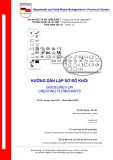
![Bản vẽ kiến trúc: Tổng hợp trong hồ sơ kỹ thuật [Chuẩn SEO]](https://cdn.tailieu.vn/images/document/thumbnail/2017/20170625/hoaibao05021997/135x160/3811498376242.jpg)
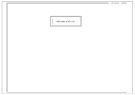
![Bản vẽ thiết kế nhà biệt thự: Chuẩn nhất, [Năm]](https://cdn.tailieu.vn/images/document/thumbnail/2017/20170623/hoaibao05021997/135x160/4501498215207.jpg)




![Etabs: Thiết kế khung không gian [chuẩn nhất 2024]](https://cdn.tailieu.vn/images/document/thumbnail/2015/20150701/thien270982/135x160/9911435719219.jpg)









![Bài giảng Quản lý vận hành và bảo trì công trình xây dựng [chuẩn nhất]](https://cdn.tailieu.vn/images/document/thumbnail/2025/20251006/agonars97/135x160/30881759736164.jpg)





